EximiousSoft Banner Maker是一款专为广告设计人员准备的横幅Banner设计工具。当你需要进行横幅Banner设计的时候EximiousSoft Banner Maker能够给你提供不少帮助。它可以用来创建Web图形,它为所有用户提供了一组图像编辑工具和一个非常友好的界面。通过此工具,您可以在短时间内创建广告横幅,Web按钮,标题。没有任何绘画经验的用户可以使用此工具进行设计,在程序中,用户将发现创建广告横幅的便捷操作,可以更改横幅的大小,添加形状或图像,根据需要插入文本对象;它允许您单独地和可视地编辑每个图层/对象属性,并将它们组合在一起。它使您可以直接在Web浏览器中预览生成的图像,并且可以随时取消以前的任何操作。完成后选择保存,仅此而已;需要它的用户可以下载体验.
安装步骤:
1.用户可以单击本网站提供的下载路径下载相应的程序安装包
2.只需要使用解压功能打开压缩包,双击主程序进行安装,弹出程序安装界面
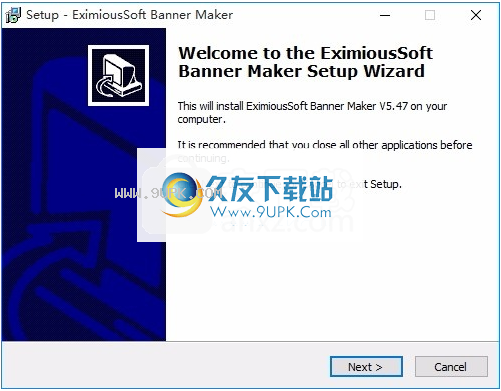
3.同意上述协议的条款,然后继续安装该应用程序,单击“同意”按钮
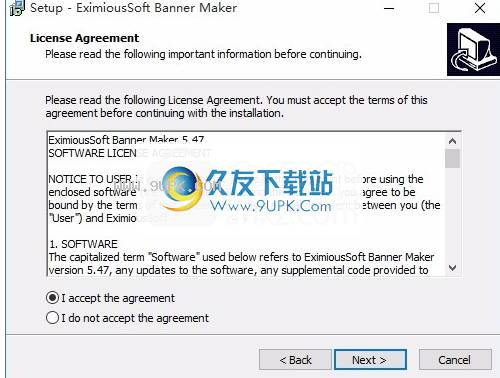
4.您可以单击浏览按钮以根据需要更改应用程序的安装路径。
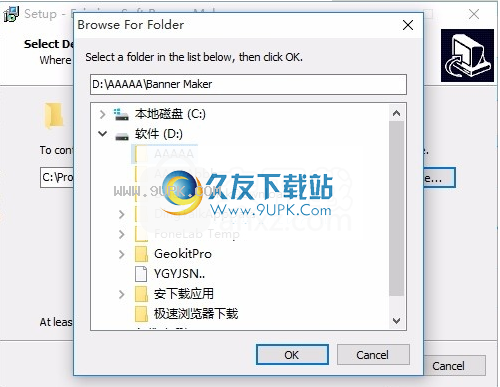
5.弹出以下界面,用户可以直接用鼠标点击下一步按钮
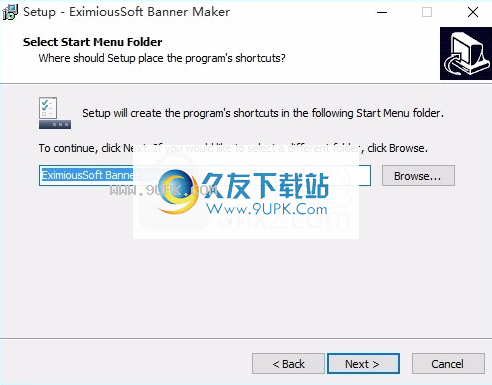
6.可以根据用户需要创建桌面快捷键。
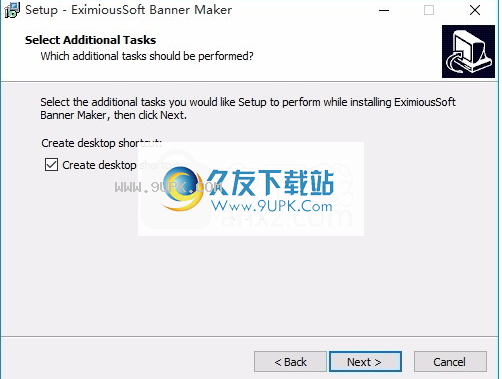
7.现在准备安装主程序,单击安装按钮开始安装
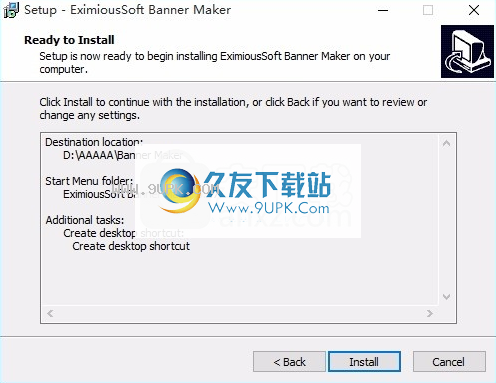
8.弹出应用程序安装进度栏的加载界面,等待加载完成
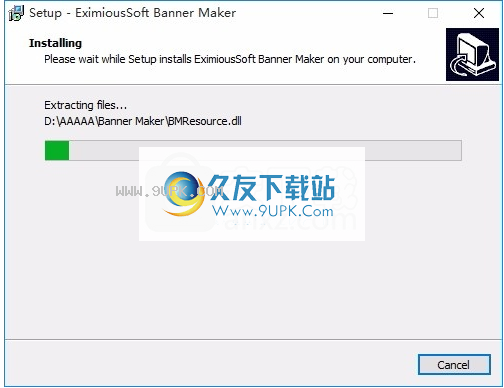
9.按照提示单击“安装”,弹出程序安装完成界面,单击“完成”按钮
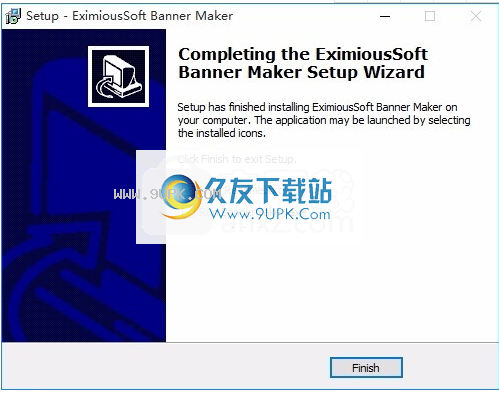
软件功能:
内置所有基于矢量的绘图工具
使用这些工具可以根据需要创建任何形状的图形。
只需单击或拖动即可移动,删除,添加甚至变换形状的锚点。
可以使用纯色,渐变样式,图像或纹理高度平滑地填充或表达形状或文本。
任何人,即使没有图像编辑经验,都只需单击几下就可以制作出更出色的横幅广告。
通过自定义设置启用每个图形对象,例如形状,文本,图像,使用阴影,反射,辉光,3D斜角绘制。
任何形状的对象甚至文本都可以使用更多预先设计的破折号样式来表达。
超过60种惊人的效果,可以制作生动的动画横幅
只需单击一下,您就可以构建令人印象深刻的横幅动画效果。
预览使用选定效果构建的横幅动画。
每个效果通常都有许多调整或自定义选项。
使用说明:
菜单栏:这里列出了Banner Maker的所有命令。每个都显示为菜单项。选择一个项目并单击以实现相应的功能。
主工具栏:这里列出了最重要和最常用的命令,每个命令都显示为工具按钮。
镜框列表视图:所有梳子
ined动画帧在视图中从上到下列出。
框架工具栏:这些工具按钮可用于添加或删除框架,编辑属性或更改顺序。
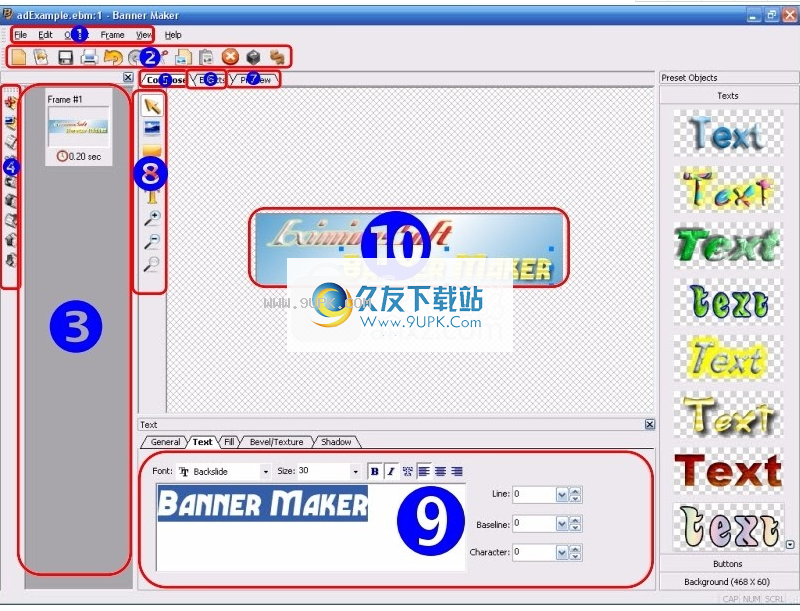
组合视图:它允许将图像,形状或文本添加到当前编辑的框架图像中。可以在此处直观地查看或编辑每个对象/层。
效果视图:这里列出了效果,可用于一步创建生动的动画。
预览视图:将编辑的图像另存为GIF,PNG或JPG文件,然后直接在Web Brower中预览。
绘图工具栏:这些工具按钮用于将图像,形状或文本添加到当前编辑的图像中。
属性栏:选择对象/层后,您可以在此处查看或修改其所有属性。
工作区域:该区域始终在合成视图中居中,并显示当前的编辑框图像。
如何制作横幅或按钮
启动EximiousSoft Banner Maker,它将自动创建一个仅包含框架的新简单横幅项目。此外,新横幅还包含一个用白色填充的简单背景对象。必须注意,背景对象被创建为所有框架共享的背景,并且始终具有与横幅项目相同的大小。无法调整大小或移动。但实际上,背景对象是形状。因此,您可以将其其他属性更改为通用对象。
如果要将形状对象添加到编辑框。单击图形工具栏中的“添加形状对象”工具按钮。单击工作区并按住鼠标按钮,将鼠标指针移至图像框架。释放鼠标按钮后,将创建一个新的形状对象/图层。之后,您还可以移动或调整新形状的大小。单击它以选择一个。它的所有属性都显示在属性栏中。
它允许在属性栏中完成以下操作:
选择“形状”选项卡以更改新对象的形状样式。
选择“填充”选项卡来决定如何填充内部形状对象。
选择“纯色”子选项卡以用纯色填充形状。
选择“图像”子选项卡以用图形填充形状对象。 EximiousSoftBanner Maker还将带来更多具有常规尺寸的预设图像,用户选择。
选择“渐变”子选项卡以用丰富的渐变颜色填充形状对象。
选择“图案”子选项卡,用图案图片填充形状对象。与“图像”子选项卡相似,EximiousSoft Banner Maker还带来了更多的预设图案图像,这些图像在选项卡控件中列出。
选择“斜角/纹理”选项卡以斜切新对象的边缘,以使其以高3D视觉显示。
选择“阴影”选项卡可为对象创建阴影或外部阴影。
如果要将图像对象添加到编辑框。单击图形工具栏中的“添加图像对象”工具按钮。这将打开Windows文件对话框。要选择一个文件并单击“确定”按钮,将创建一个新的图像对象。作为图像,它与形状不同,并且没有“形状”和“填充”子集属性。
如果要在编辑框中添加多边形对象。从绘图工具栏中单击“添加自定义多边形”工具按钮。直接在图像框架上单击鼠标左键可为多边形定义一个顶点或移动鼠标指针,但在图像框架上按住鼠标左键可连续创建更多连接的顶点。实际上,多边形对象是一个形状,只是它没有“形状”子集属性。
构造框架后,只需创建一个静态框架,然后即可将横幅或按钮另存为GIF,JPG或PNG图像文件。但是最终产品是动画,您需要创建其他框架。您可以重复上述操作来创建新帧,也可以使用Banner Maker提供的效果一步来创建动画。单击“效果”选项卡以打开视图,然后从列表框中选择一个效果以更改其效果。如有必要,您可以使用所选效果的选项。如果您对使用效果创建的动画的效果感到满意,请单击“确定”-“添加到动画”以将新对象和新帧添加到横幅项目。
EximiousSoft Banner maker允许您在编写自己的横幅或按钮时随时取消以前的操作。它还允许您随时在Web浏览器中直接预览Web图形。
打开
打开文件对话框,并允许您选择以前保存的项目文件进行加载。如果您在工作空间中打开一个未保存的项目,Banner Maker将首先提示您,然后再打开工作空间中的图形。请注意,此功能仅适用于以前使用EximiousSoft Banner Maker创建的图形。文件类型为EBM,表示EximiousSoft Banner Maker项目文件。如果要将GIF,BMP,JPG和其他图像文件加载到项目中,则应执行以下操作:
选择“添加图像框架”以将图像添加为帧
我参加开放项目
选择“添加图像对象”以将图像作为对象添加到编辑框
EximiousSoft Banner Maker提供了两种加载先前保存的Banner项目的方法。
单击主工具栏中的工具栏按钮。
单击菜单栏中的“文件|打开”菜单项。
EBM类型文件定义为EximiousSoft Banner Maker的标题项目文件。此功能使您可以将打开的项目的所有框架及其所有者框架的每个对象存储在文件中。下次您可以重新加载文件,并且所有文件都可用。但是将项目直接保存到GIF或其他图像文件中,所有对象都被破坏,每帧中的像素可能会略有变化吗?如果您没有时间完成工作,则应将打开的项目另存为EBM文件。下次启动并打开Banner Maker时,您的工作将继续。
EximiousSoft Banner Maker提供了两种保存横幅项目的方法:
单击主工具栏中的工具栏按钮。
单击菜单栏中的“文件|保存”菜单项。
导出到GIF文件
GIF是“图形交换格式”的缩写。 CompuServe创建的图像文件格式用于方便地在线存储和显示图像库。由于其接近的照片质量和相对较小的文件大小,GIF已成为当今Internet上使用最广泛的图像文件格式之一。自1987年推出以来,GIF经历了两次重大修订,最新的是GIF89a规范。
GIF使用Lempel-Ziv-Welch(LZW)压缩方法来存储和减少文件中的单个或多个图像,从而将其原始大小减少多达40%。这些图像最多可以包含256种颜色,并且在压缩过程中不会丢失其原始质量。尽管GIF是“无损”格式,但是当从“真彩色”转换为256色时,将导入的图像转换为GIF格式可能会降低质量。这使用户可以为其图像创建清晰的背景,从而可以彻底显示网页的背景色。 GIF还支持图像的隔行扫描,允许用户在下载图像时“淡入”图像。
如果将多个图像存储在GIF文件中,则可以按顺序查看它们,如幻灯片放映或小型动画电影。它们的显示方式由文件中内置的控件扩展定义。使用适当的工具,例如Ulead GIF Animator,您可以自己设置这些控件。
此功能使您可以将整个项目另存为GIF动画,或仅将活动帧另存为静态gif图像。它将打开Windows文件对话框,提示您选择文件。在对话框的底部,列出了用于保存的选项,如下所示:
整个动画:如果有更多的帧,请将整个项目另存为动画
仅活动框架:将活动框架保存到静态gif图像
选择“文件|导出| GIF文件”菜单项以启用此功能。
软件功能:
高质量的500多种横幅模板,200多个Web按钮模板等。
该应用程序带有500多个预先设计的高质量模板。
在设计之前,只需从集合模板中选择所需的横幅布局,
然后使用您自己的绘图元素来自定义:照片,形状,文本。真的很简单!
包括200多个Web按钮模板以及5000多种高质量的形状,徽标,符号和其他图形以及许多预先构建的渐变样式,
这些模块可用于渲染形状和文本。
破解方法:
1.程序安装完成后,请勿先运行程序,再打开安装包,然后将文件夹中的破解文件复制到相应的程序文件夹中
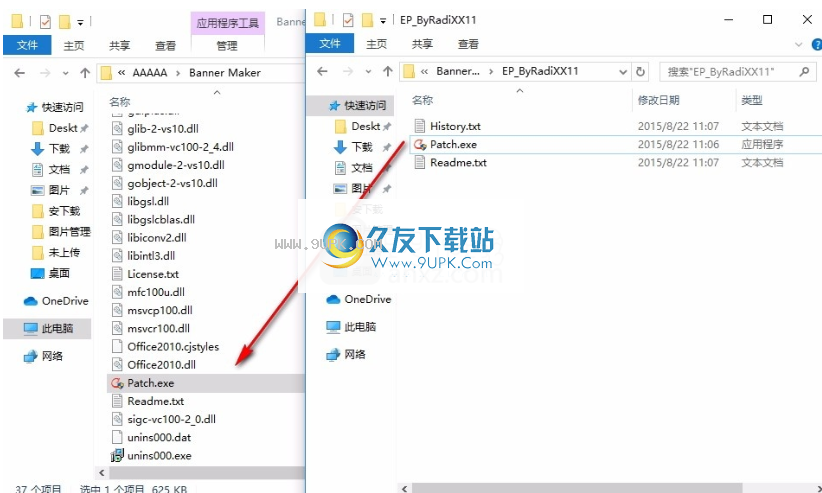
2.然后打开程序安装路径,双击运行破解补丁,此补丁是打开后的一部分,单击补丁按钮
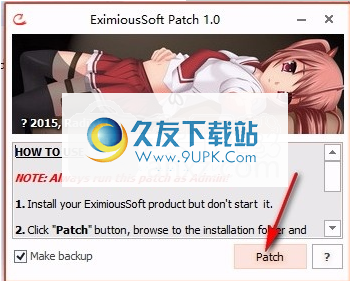
3.弹出一个程序选择界面,直接选择已安装的程序BannerMaker.exe,然后单击打开按钮
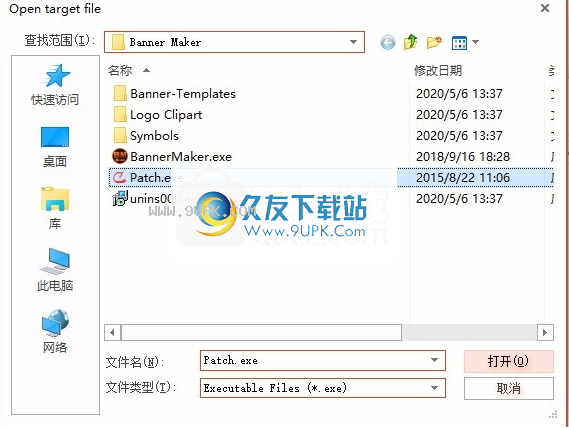
4.完成上述步骤后,您可以双击该应用程序以将其打开,此时您可以获得相应的破解程序
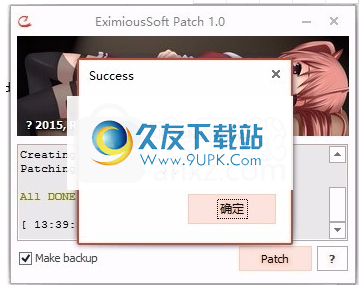


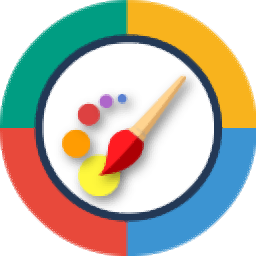



 奥特曼酷跑百变超人 1.4.6安卓版
奥特曼酷跑百变超人 1.4.6安卓版 奥特曼大战僵尸 1.1.3安卓版
奥特曼大战僵尸 1.1.3安卓版 奥特曼庭院 1.0.1g安卓版
奥特曼庭院 1.0.1g安卓版 奥特曼联盟英雄传说 2.5.1安卓版
奥特曼联盟英雄传说 2.5.1安卓版 奥特曼大作战 0.930.1安卓版
奥特曼大作战 0.930.1安卓版 奥特曼之热血格斗 1.1.1安卓版
奥特曼之热血格斗 1.1.1安卓版 酷跑奥特曼系列 1.2.4安卓版
酷跑奥特曼系列 1.2.4安卓版 奥特曼酷跑超人3 1.1安卓版
奥特曼酷跑超人3 1.1安卓版 奥特曼热血涂鸦 1.6.6安卓版
奥特曼热血涂鸦 1.6.6安卓版 奥特曼超人之银河守卫队 1.0.1安卓版
奥特曼超人之银河守卫队 1.0.1安卓版 奥特曼联盟百变超人
奥特曼联盟百变超人 奥特曼热血
奥特曼热血 Expresii是一款功能强大的数字绘画系统。Expresii破解可以让用户使用流体动力学模拟水彩和其他自然介质,操作简单。
软件介绍:
美丽的数字东方水彩绘画,超高清。Expresii官方版是一个先进的数字绘画系统。用于书法画笔,...
Expresii是一款功能强大的数字绘画系统。Expresii破解可以让用户使用流体动力学模拟水彩和其他自然介质,操作简单。
软件介绍:
美丽的数字东方水彩绘画,超高清。Expresii官方版是一个先进的数字绘画系统。用于书法画笔,...  高影相册是一款功能强大的电子相册制作工具。高影相册只需几个简单的步骤,即可快速制作出炫酷的电子相册,无需任何专业的知识,也能轻易上手使用。支持导入背景音乐、歌词、片头、片尾等等,并且拥有丰富海量的相册模...
高影相册是一款功能强大的电子相册制作工具。高影相册只需几个简单的步骤,即可快速制作出炫酷的电子相册,无需任何专业的知识,也能轻易上手使用。支持导入背景音乐、歌词、片头、片尾等等,并且拥有丰富海量的相册模...  百度照片管家是一款功能强大的图片管理软件。百度照片管家免费版里面的功能操作都是免费的,具有多线程、原图无损上传照片等功能,操作简单,使用方便!下面小编给大家带来百度照片管家下载,相信很多用户都需要这款软件。
...
百度照片管家是一款功能强大的图片管理软件。百度照片管家免费版里面的功能操作都是免费的,具有多线程、原图无损上传照片等功能,操作简单,使用方便!下面小编给大家带来百度照片管家下载,相信很多用户都需要这款软件。
...  PmxEditor(原名:PMDEditor)是一款MikuMikuDance专用的简易建模和修模软件,相较于专业级建模软件,PE操作与功能较为简易,但它保留必备的功能来专门编辑MikuMikuDance使用的模型,并且作者极北P也协助制订了PMX2.1标...
PmxEditor(原名:PMDEditor)是一款MikuMikuDance专用的简易建模和修模软件,相较于专业级建模软件,PE操作与功能较为简易,但它保留必备的功能来专门编辑MikuMikuDance使用的模型,并且作者极北P也协助制订了PMX2.1标...  赏色屏幕取色器是一款用来获取windos系统屏幕上的颜色的工具,它包含十六进制和RGB两种颜色值,软件绿色小巧,只有40kb,免安装,非常方便,喜欢的就带走吧!
快捷键:
Alt+C 复制十六进制颜色值,1秒内连续按两次复...
赏色屏幕取色器是一款用来获取windos系统屏幕上的颜色的工具,它包含十六进制和RGB两种颜色值,软件绿色小巧,只有40kb,免安装,非常方便,喜欢的就带走吧!
快捷键:
Alt+C 复制十六进制颜色值,1秒内连续按两次复...  QQ2017
QQ2017 微信电脑版
微信电脑版 阿里旺旺
阿里旺旺 搜狗拼音
搜狗拼音 百度拼音
百度拼音 极品五笔
极品五笔 百度杀毒
百度杀毒 360杀毒
360杀毒 360安全卫士
360安全卫士 谷歌浏览器
谷歌浏览器 360浏览器
360浏览器 搜狗浏览器
搜狗浏览器 迅雷9
迅雷9 IDM下载器
IDM下载器 维棠flv
维棠flv 微软运行库
微软运行库 Winrar压缩
Winrar压缩 驱动精灵
驱动精灵